Después de utilizar la aplicación de incorporación para instalar el plugin, debe configurar el plugin para su integración con N-able N-central. Para configurar el plugin debe completar estos pasos:
Para ver qué monitoriza N-able N-central después de completar la configuración, consulte Elementos Monitorizados por el Servicio.
Importar Scripts de WatchGuard
Cuando descarga el plugin de WatchGuard Endpoint Security para N-able N-central, la carpeta descargada incluye scripts de WatchGuard. Estos scripts son necesarios para realizar acciones en N-able N-central.
Los scripts disponibles para realizar acciones de Windows son:
- WatchGuard Endpoint Security – Install agent in Windows.amp
- WatchGuard Endpoint Security – Scan Windows device.amp
- WatchGuard Endpoint Security – Isolate Windows device.amp
- WatchGuard Endpoint Security – Unisolate Windows device.amp
- WatchGuard Endpoint Security – Uninstall agent in Windows.amp
Los scripts disponibles para realizar acciones de macOS son:
- WG-Install-Mac.sh (WatchGuard Endpoint Security – Install agent in mac)
- WG-Scan-Mac.sh (WatchGuard Endpoint Security – Scan mac device)
Para importar scripts de WatchGuard, desde N-central:
- Seleccione Configuration > Scheduled Tasks > Script/Software Repository.

- Haga clic en Agregar.
Se abre una lista desplegable.
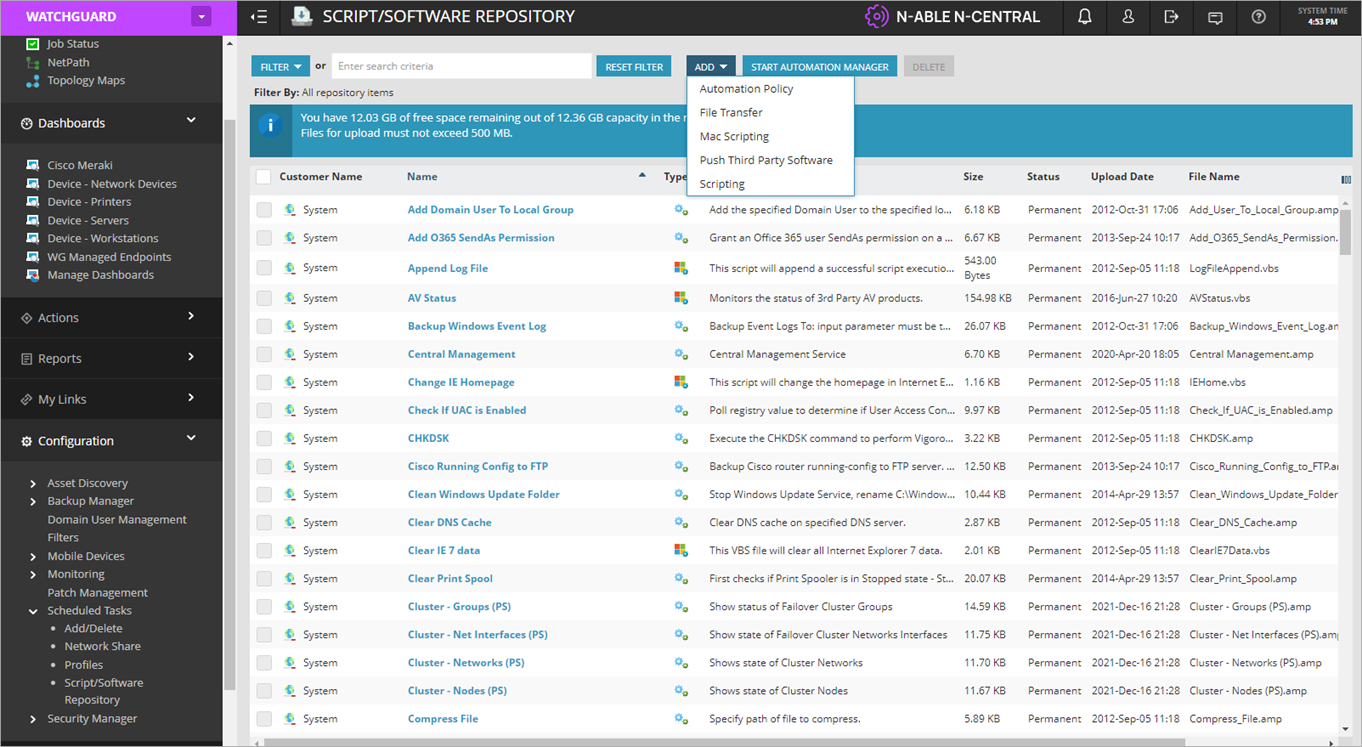
- En la lista desplegable, seleccione Automation Policy para importar scripts para dispositivos Windows o seleccione Mac Scripting para importar scripts para dispositivos macOS.
Se abre el cuadro de diálogo Add Script/Software Repository Item.

- Haga clic en Browse y seleccione el script que desea importar.
- Para scripts de Windows, no ingrese un Nombre o una Descripción.
Para scripts de macOS, debes ingresar un Nombre y una Descripción. - Haga clic en Aceptar.En N-central, la lista de scripts ahora incluye el script importado.
- Repita este procedimiento para todos los scripts de Windows y macOS.
Configurar la Monitorización de Servicios
Para monitorizar la seguridad (como amenazas detectadas e incidentes de estado de seguridad) en N-central, debe completar estos pasos:
Importar la Plantilla de Servicios
Cuando descarga el plugin de WatchGuard Endpoint Security para N-able N-central, la carpeta descargada incluye la plantilla de servicio WatchGuard.
Para importar la plantilla de servicio, desde N-central:
- Seleccione Administration > Service Management > Service Templates.

- Haga clic en Importar.
Se abre la página Import Service Template.

- Haga clic en Browse y seleccione el archivo ZIP de plantilla de servicio (WatchGuard Endpoint Security - Monitor Windows device service template.zip) desde la carpeta NableInt.
- Haga clic en Import Service Template.
Se abre la página Add Service Template.

- (Opcional) Edite el Nombre de la plantilla de servicio.
- En la sección Service Template Services, en la columna Name, haga clic en WatchGuard Endpoint Security – Monitor Windows device.
Se abre el cuadro de diálogo WatchGuard Endpoint Security - Monitor Windows Device.

- En la pestaña Details, en la columna Select or Enter Value, desde las listas desplegables, seleccione estos parámetros:
- WatchGuard Endpoint Security Integration API Key
- WatchGuard Endpoint Security Integration Client Account ID
- WatchGuard Endpoint Security Integration Service Provider Account ID

- Haga clic en Guardar.
Crear una Regla
Debe crear una regla para utilizar la supervisión de servicios en todas las computadoras existentes y en cualquier computadora que agregue en el futuro.
Para crear una regla, en N-central:
- Seleccione Configuration > Monitoring > Rules.
Se abre la página Rules.

- Haga clic en Agregar.
Se abre la página Rule Details.
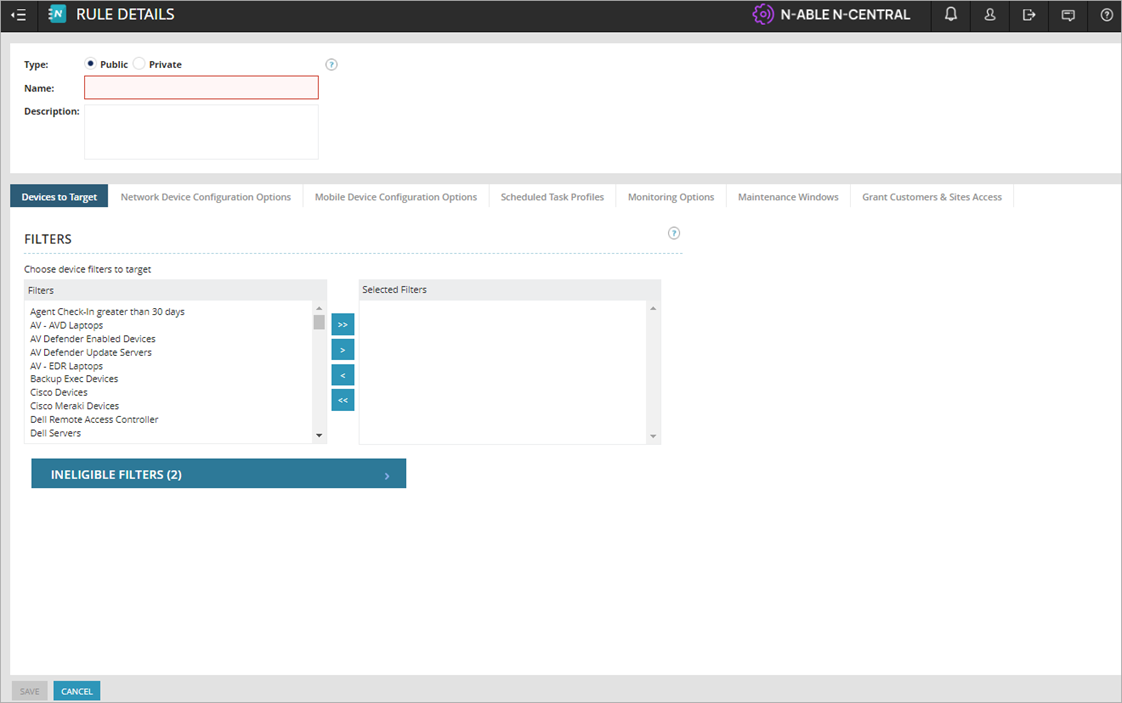
- Ingrese un nombre y una descripción para la regla.
- En la pestaña Devices to Target, en la sección Filters, mueva estos filtros a la columna Selected Filters:
- Laptops - Windows
- Servers - Windows
- Workstations and Laptops - Windows

- Seleccione la pestaña Monitoring Options.
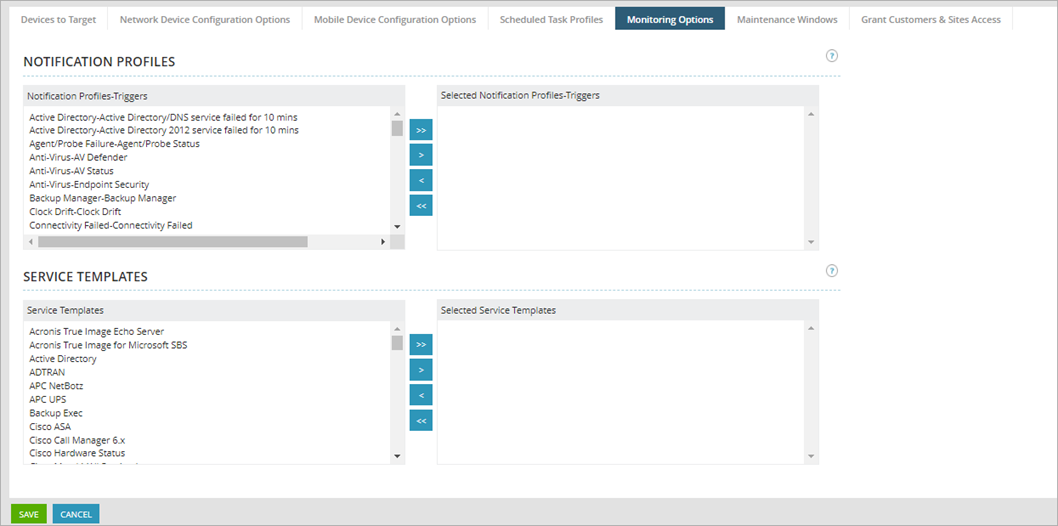
- En la sección Service Templates, en la columna Service Templates, seleccione la plantilla de servicio que importó y muévala a la columna Selected Service Templates.
- Seleccione la pestaña Grant Customers & Sites Access.
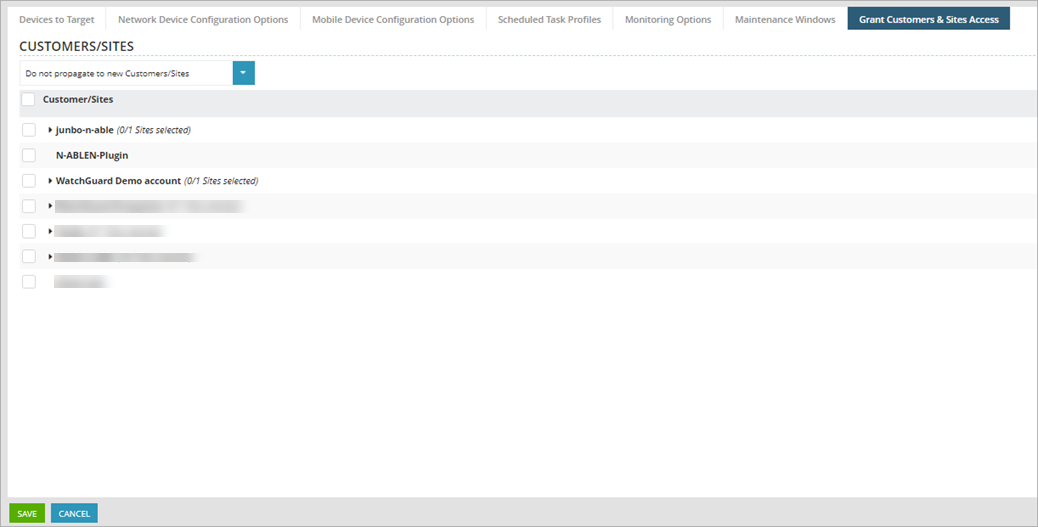
- En la sección Customers/Site, seleccione el cliente/sitio donde desea monitorizar el servicio.
- Haga clic en Guardar.
Configurar Notificaciones
Como parte de la monitorización del servicio en N-central, puede configurar notificaciones para fallas que ocurren en los elementos monitorizados por el servicio WatchGuard.
Para configurar notificaciones, en N-central:
- Seleccione Configuration > Monitoring > Notifications.
Se abre la página Notificaciones.
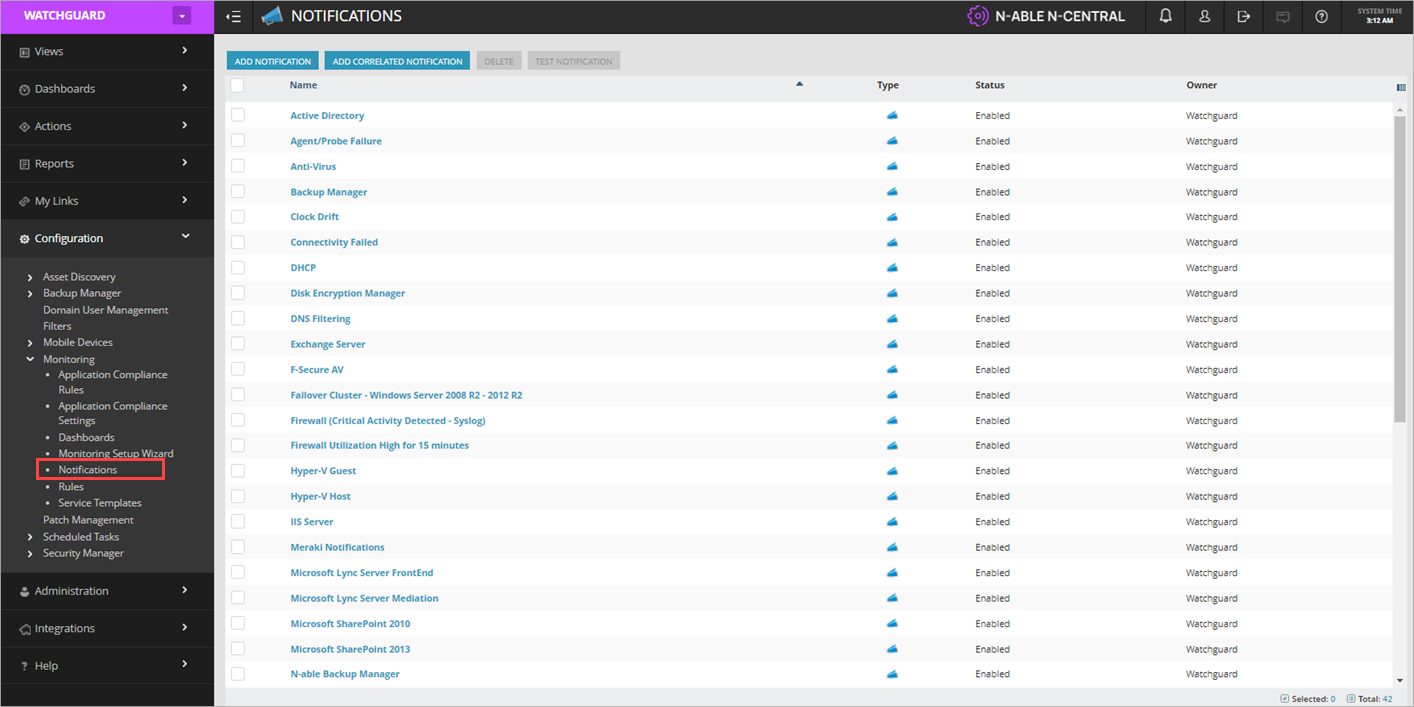
- Haga clic en Add Notification.
Se abre la página Add Notification.
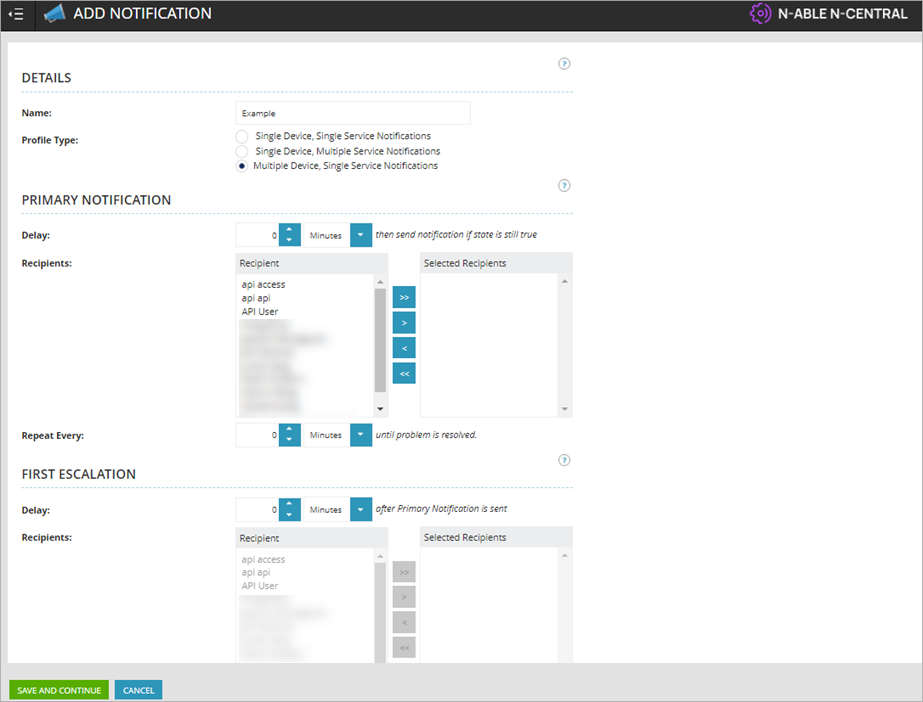
- Ingrese un nombre para la notificación.
- Para el Profile Type, seleccione Multiple Device, Single Service Notifications.
- Seleccione los destinatarios que desea que reciban la notificación.
- Haga clic en Save And Continue.
Se abre la página Triggers Details.
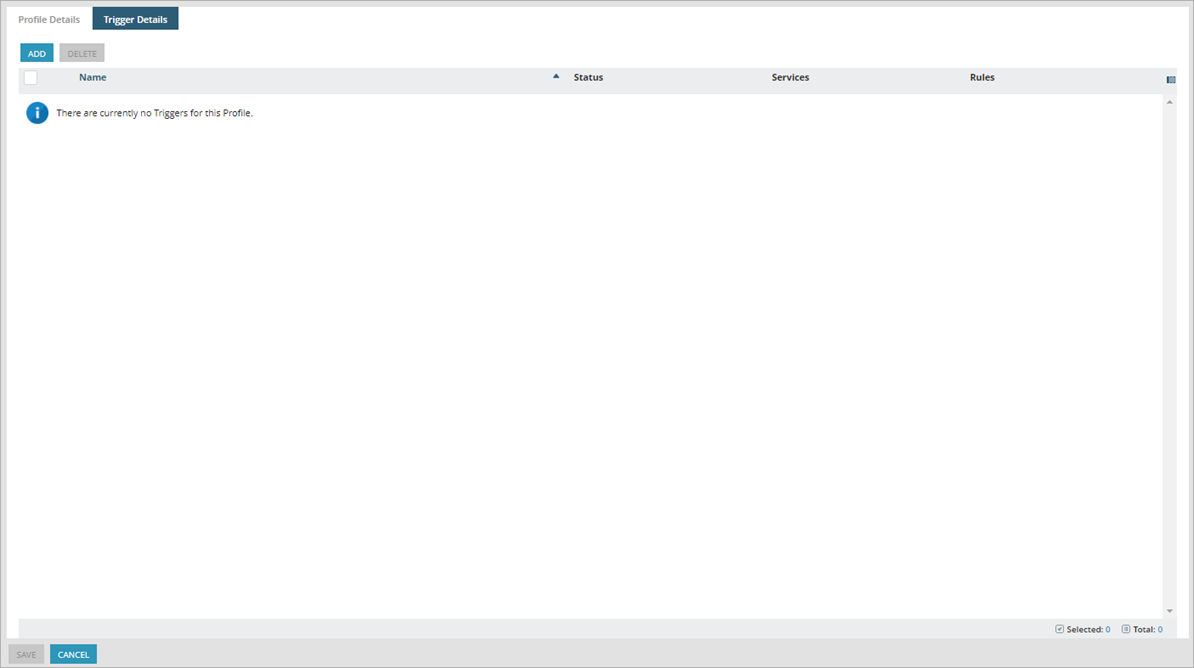
- Haga clic en Agregar.
Se abre el cuadro de diálogo New Trigger Settings.
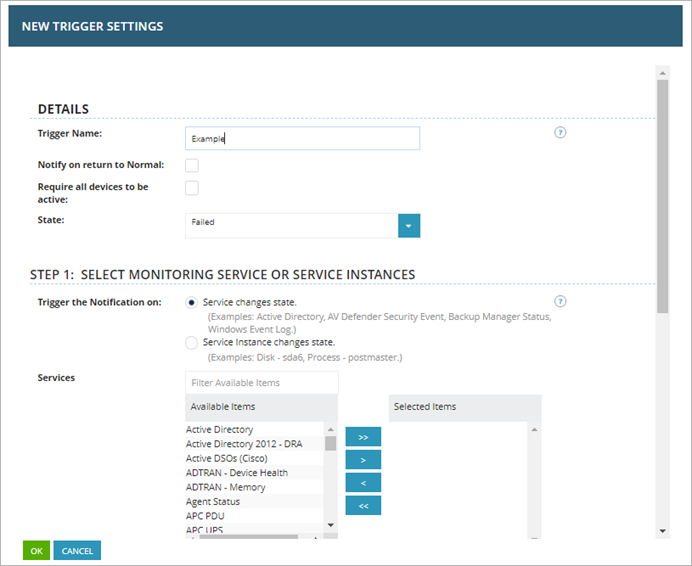
- Introduzca un nombre para el desencadenante.
- En la sección Step 1: Select Monitoring Service or Service Intakes, Services, mueva WatchGuard Endpoint Security a la columna Selected Items.
- En la sección Step 2: Apply the Notification Trigger to the Selected Devices, Rules, mueva WatchGuard a la columna Selected Items.
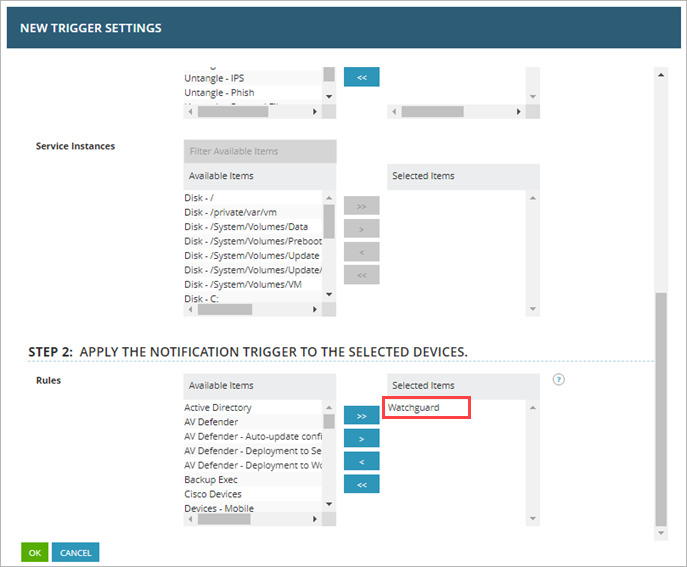
- Haga clic en Aceptar.
Elementos Monitorizados por el Servicio
Esta tabla muestra los elementos que el servicio WatchGuard Endpoint Security monitoriza y los mensajes de resultados normales y fallidos:
| Elemento Monitorizado | Resultado Fallido | Resultado Normal |
|---|---|---|
|
Indicadores de ataque* |
Uno o más indicadores de ataque detectados. | No se detectaron indicadores de ataque. |
| Ejecución de PUP* | Se detectaron una o más ejecuciones de PUP. | No se detectaron ejecuciones de PUP. |
| Ejecución de malware* | Se detectaron una o más ejecuciones de malware. | No se detectaron ejecuciones de malware. |
| Reinicio pendiente | Hay un reinicio pendiente. | No hay ningún reinicio pendiente. |
| Instalación del Agente WatchGuard | La instalación del Agente WatchGuard no fue exitosa. | La instalación del Agente WatchGuard fue exitosa. |
| Validación de licencia de WatchGuard | No hay ninguna licencia WatchGuard válida asignada. | Se asigna una licencia WatchGuard válida. |
| Estado de la protección | El estado de protección no es correcto. | El estado de protección es correcto. |
|
Detección de amenazas** |
Una o más amenazas detectadas. | No se detectaron amenazas. |
* El servicio WatchGuard Endpoint Security monitoriza indicadores de ataques, ejecuciones de PUP y ejecuciones de malware en los siete días anteriores.
** La detección de amenazas incluye la monitorización de WatchGuard Endpoint Security durante los siete días anteriores e incluye:
- Malware detectado
- PUP detectado
- Programas bloqueados
- Exploit
- Virus
- Spyware
- Herramienta de hacking
- Phishing
- Intentos de intrusión bloqueados
- URL con malware bloqueadas
- Dispositivos bloqueados
Si WatchGuard Endpoint Security detecta una amenaza, la columna Value de la página Status Details en Service Monitoring muestra los detalles de las detecciones en formato JSON que puede copiar. Por ejemplo:
{
"malwares": [
{
"eventDateTime": "2022-04-11T14:16:11.036",
"hostName": "WIN-LAPTOP-1",
"path": "C:\\Documents\\AAABC_d61266bfH.zip"
}
],
"puPs": [
{
"eventDateTime": "2022-04-11T11:01:12.52",
"hostName": "WIN-LAPTOP-1",
"itemName": "HackingTool/VulnerabilityScanner",
"path":"SYSTEMDRIVE|\\Users\\administrator\\Downloads\\vulnerabilityscanner.exe"
},
{
"eventDateTime": "2022-04-11T08:23:52",
"hostName": "WIN-LAPTOP-1",
"itemName": "Trj/WLT.C",
"path": "TEMP|\\62b2153392561255386e5f059c216110"
}
],
"ioAs":
[
{
"eventDateTime": "2022-04-07T00:33:05",
"hostName": "WIN-LAPTOP-1",
"ruleName": "Use of pipes to escalate privileges",
"ruleRisk": "Critical",
"action": "Undefined"
},
{
"eventDateTime": "2022-04-09T00:20:20.001",
"hostName": "WIN-LAPTOP-1",
"ruleName": "Credentials compromised after brute-force attack on RDP",
"ruleRisk": "Critical",
"action": "Attack Blocked"
},
{
"eventDateTime": "2022-04-09T00:20:20",
"hostName": "WIN-LAPTOP-1",
"ruleName": "In-memory execution of a remote script",
"ruleRisk": "Critical",
"action": "Undefined"
},
{
"eventDateTime": "2022-03-26T00:31:16.001",
"hostName": "WIN-LAPTOP-1",
"ruleName": "Credentials compromised after brute-force attack on RDP",
"ruleRisk": "Critical",
"action": "Attack Blocked"
},
{
"eventDateTime": "2022-04-11T00:33:38",
"hostName": "WIN-LAPTOP-1",
"ruleName": "Privilege escalation bypassing UAC",
"ruleRisk": "Critical", "action": "Undefined"
}
]
}
Acerca del Plugin de WatchGuard Endpoint Security para N-able N-central
Políticas de Automatización para Dispositivos Windows en N-able N-central
Ejecutar Tareas en Dispositivos macOS en N-able N-central
Administrar el Plugin de WatchGuard Endpoint Security para N-able N-central